โมดูล I/O ด้านหน้า
โมดูล I/O ด้านหน้ามีตัวควบคุม ขั้วต่อ และไฟ LED โมดูล I/O ด้านหน้าอาจแตกต่างไปในแต่ละรุ่น
รูปที่ 1. โมดูล I/O ด้านหน้า (บนสลักแร็ค) 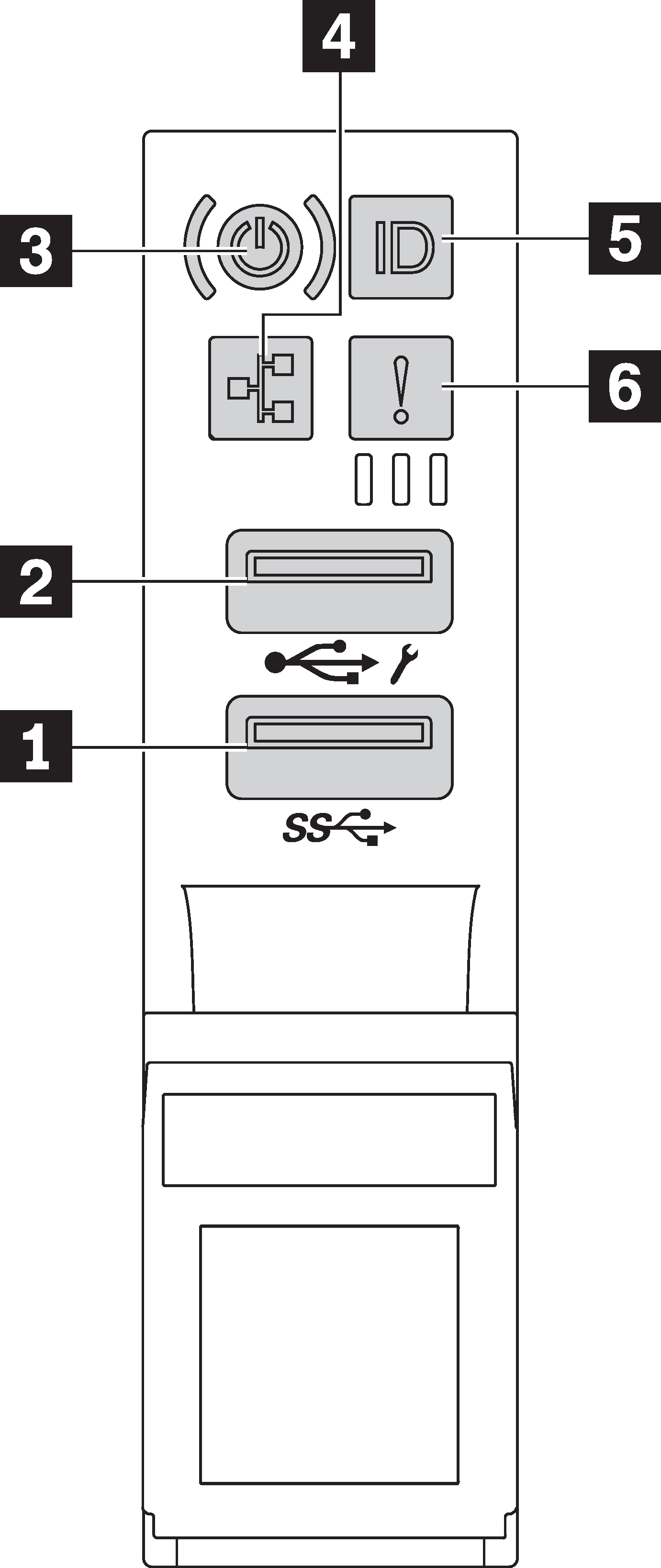 | รูปที่ 2. โมดูล I/O ด้านหน้า (บนช่องใส่สื่อ) 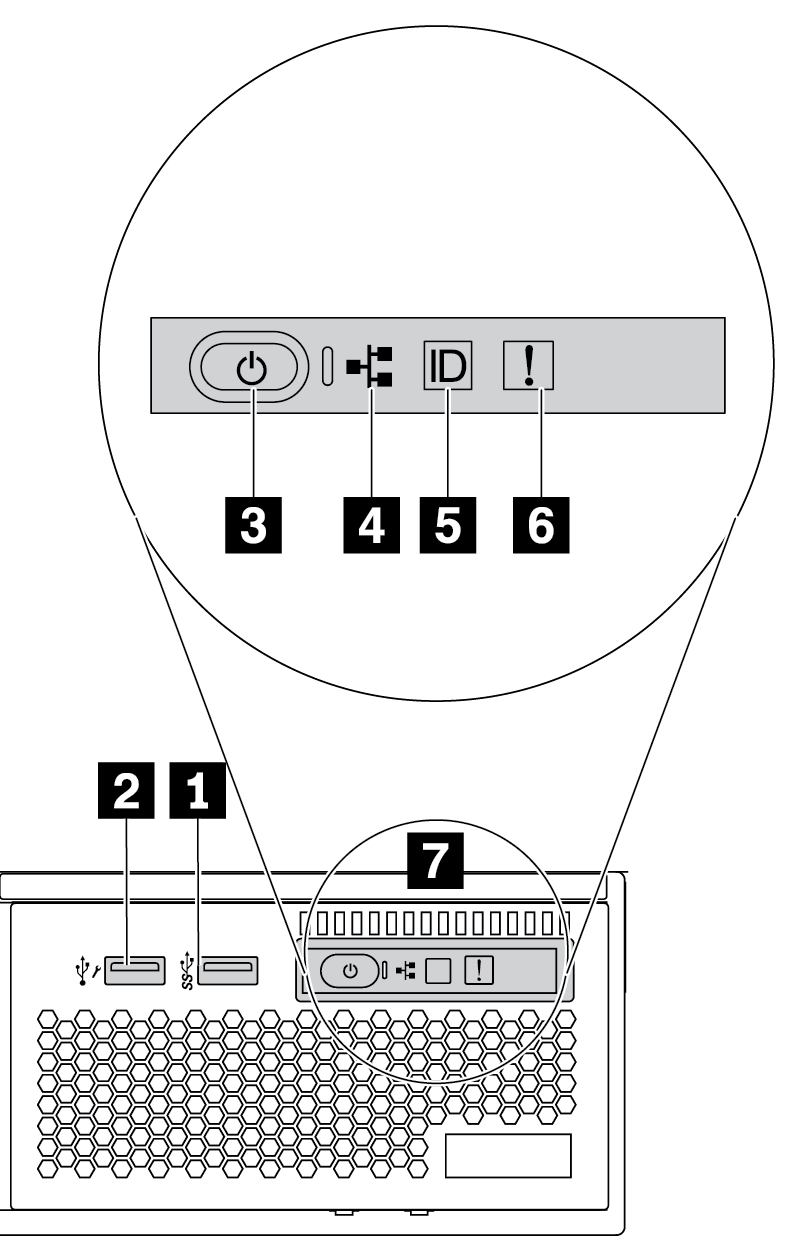 |
| คำบรรยายภาพ | คำบรรยายภาพ |
|---|---|
| 1 ขั้วต่อ USB 3 (5 Gbps) | 2 ขั้วต่อ USB 2.0 ที่มีการจัดการ XClarity Controller |
| 3 ปุ่มเปิด/ปิดเครื่องพร้อมไฟ LED แสดงสถานะเปิด/ปิดเครื่อง | 4 ไฟ LED แสดงกิจกรรมเครือข่าย (สำหรับอะแดปเตอร์อีเทอร์เน็ต OCP 3.0) |
| 5 ปุ่ม ID ระบบพร้อมไฟ LED แสดง ID ระบบ | 6 ไฟ LED แสดงข้อผิดพลาดของระบบ |
| 7 แผงการวินิจฉัยในตัว |
1 ขั้วต่อ USB 3 (5 Gbps)
ขั้วต่อ USB 3.2 Gen 1 (5 Gbps) สามารถใช้เพื่อเชื่อมต่ออุปกรณ์ที่ใช้งานร่วมกับ USB ได้ เช่น คีย์บอร์ด USB, เมาส์ USB หรืออุปกรณ์จัดเก็บข้อมูล USB
2 ขั้วต่อ USB 2.0 ที่มีการจัดการ XClarity Controller
หากมีการตั้งค่าขั้วต่อสำหรับฟังก์ชัน USB 2.0 สามารถใช้เพื่อเชื่อมต่ออุปกรณ์ที่ใช้งานร่วมกับ USB ได้ เช่น คีย์บอร์ด USB, เมาส์ USB หรืออุปกรณ์จัดเก็บข้อมูล USB
หากมีการตั้งค่าขั้วต่อสำหรับฟังก์ชันการจัดการ XClarity Controller นอกจากนี้ ยังสามารถใช้เพื่อเชื่อมต่อเซิร์ฟเวอร์กับอุปกรณ์ Android หรือ iOS ซึ่งคุณสามารถติดตั้งและเปิดแอป Lenovo XClarity Mobile เพื่อจัดการระบบโดยใช้ XClarity Controller ได้
สําหรับรายละเอียดเกี่ยวกับการใช้แอป Lenovo XClarity Mobile โปรดดูที่ เอกสารแบบออนไลน์ของแอปบนมือถือ Lenovo XClarity Administrator
หากขั้วต่อตั้งค่าให้มีทั้งสองฟังก์ชัน คุณสามารถกดปุ่ม ID ระบบเป็นเวลาสามวินาที เพื่อสลับใช้งานระหว่างสองฟังก์ชันนี้ได้
3 ปุ่มเปิด/ปิดเครื่องพร้อมไฟ LED แสดงสถานะเปิด/ปิดเครื่อง
| สถานะ | สี | รายละเอียด |
|---|---|---|
| ดับ | ไม่มี | ไม่พบการจ่ายพลังงาน หรือแหล่งจ่ายไฟล้มเหลว |
| กะพริบเร็ว (ประมาณสี่ครั้งต่อวินาที) | เขียว | เซิร์ฟเวอร์ปิดอยู่ แต่ XClarity Controller กำลังเริ่มต้น และเซิร์ฟเวอร์ยังไม่พร้อมเปิดใช้งาน |
| กะพริบช้าๆ (ประมาณหนึ่งครั้งต่อวินาที) | เขียว | เซิร์ฟเวอร์ปิดอยู่ และพร้อมเปิดใช้งาน (สถานะสแตนด์บาย) |
| สว่างนิ่ง | เขียว | เซิร์ฟเวอร์เปิดและทำงานอยู่ |
4 ไฟ LED แสดงกิจกรรมเครือข่าย
ความเข้ากันได้ของอะแดปเตอร์ NIC และไฟ LED แสดงกิจกรรมของเครือข่าย
| อะแดปเตอร์ NIC | ไฟ LED แสดงกิจกรรมของเครือข่าย |
|---|---|
| อะแดปเตอร์อีเทอร์เน็ต OCP 3.0 | การสนับสนุน |
| อะแดปเตอร์ PCIe NIC | ไม่รองรับ |
หากมีการติดตั้งอะแดปเตอร์อีเทอร์เน็ต OCP 3.0 ไว้ ไฟ LED แสดงกิจกรรมเครือข่ายบนโมดูล I/O ตัวหน้าจะช่วยให้คุณระบุการเชื่อมต่อและกิจกรรมของเครือข่ายได้ หากไม่มีการติดตั้งอะแดปเตอร์อีเทอร์เน็ต OCP 3.0 ไว้ ไฟ LED นี้จะดับ
| สถานะ | สี | รายละเอียด |
|---|---|---|
| ติด | เขียว | เชื่อมต่อเซิร์ฟเวอร์กับเครือข่าย |
| กะพริบ | เขียว | มีการเชื่อมต่อและใช้งานเครือข่ายอยู่ |
| ดับ | ไม่มี | เซิร์ฟเวอร์ถูกตัดการเชื่อมต่อจากเครือข่าย หมายเหตุ หากไฟ LED แสดงกิจกรรมเครือข่ายดับอยู่เมื่อติดตั้งอะแดปเตอร์อีเทอร์เน็ต OCP 3.0 ให้ตรวจสอบพอร์ตเครือข่ายที่ด้านหลังของเซิร์ฟเวอร์เพื่อดูว่าพอร์ตใดไม่มีการเชื่อมต่อ |
5 ปุ่ม ID ระบบพร้อมไฟ LED แสดง ID ระบบ
ใช้ปุ่ม ID ระบบนี้และไฟ LED สีน้ำเงินแสดง ID ระบบเพื่อแสดงให้เห็นตำแหน่งของเซิร์ฟเวอร์ ไฟ LED แสดง ID ระบบยังอยู่ทางด้านหลังของเซิร์ฟเวอร์ด้วย แต่ละครั้งที่คุณกดปุ่ม ID ระบบ สถานะของไฟ LED แสดง ID ระบบทั้งสองจะเปลี่ยนแปลง สามารถเปลี่ยนไฟ LED เป็นติด กะพริบ หรือดับ
หากขั้วต่อ USB ของ XClarity Controller ถูกตั้งค่าให้มีทั้งฟังก์ชัน USB 2.0 และฟังก์ชันการจัดการ XClarity Controller คุณสามารถกดปุ่ม ID ระบบ เป็นเวลาสามวินาที เพื่อสลับใช้งานระหว่างสองฟังก์ชันนี้ได้
6 ไฟ LED แสดงข้อผิดพลาดระบบ
ไฟ LED แสดงข้อผิดพลาดของระบบมอบฟังก์ชันการวินิจฉัยการทำงานพื้นฐานสำหรับเซิร์ฟเวอร์ หากไฟ LED แสดงข้อผิดพลาดของระบบติดสว่าง อาจเป็นไปได้ว่ามีไฟ LED ในตำแหน่งอื่นๆ ของเซิร์ฟเวอร์ที่ติดสว่างเช่นกัน ซึ่งจะช่วยคุณตรวจหาที่มาของข้อผิดพลาด
| สถานะ | สี | รายละเอียด | การดำเนินการ |
|---|---|---|---|
| ติด | สีเหลือง | ตรวจพบข้อผิดพลาดบนเซิร์ฟเวอร์ ซึ่งสาเหตุอาจรวมแต่ไม่จำกัดข้อผิดพลาดต่อไปนี้:
| ตรวจสอบบันทึกเหตุการณ์เพื่อค้นหาสาเหตุที่แท้จริงของข้อผิดพลาด หรือ ปฏิบัติตามการวินิจฉัย Lightpath เพื่อตรวจสอบว่ามีไฟ LED ดวงอื่นติดสว่างหรือไม่ ซึ่งจะช่วยคุณระบุหาสาเหตุข้อผิดพลาดได้ |
| ดับ | ไม่มี | เซิร์ฟเวอร์ปิดอยู่ หรือเปิดอยู่และทำงานเป็นปกติ | ไม่มี |
7 แผงการวินิจฉัยในตัว
แผงการวินิจฉัยในตัวมีจอแสดงผลการวินิจฉัย LCD ที่จะช่วยให้สามารถเข้าถึงข้อมูลของระบบได้อย่างรวดเร็ว เช่น ข้อผิดพลาดที่ใช้งานอยู่ สถานะของระบบ ข้อมูลเฟิร์มแวร์ ข้อมูลเครือข่าย และข้อมูลสภาพการทำงาน สำหรับรายละเอียด ดู แผงการวินิจฉัยในตัว